Конвертируйте, редактируйте и сжимайте видео/аудио в более чем 1000 форматах высокого качества.
[Урок] Создание фона в формате GIF, чтобы сделать ваш сайт более привлекательным
«Как сделать фон GIF» — вы тоже задавали этот вопрос в интернете? Что ж, вы также можете понять, что наличие GIF в вашей презентации или публикации в социальных сетях — это отличный способ сделать ее креативной, веселой или привлекательной. Этот пост вам поможет! В этой статье представлены три рабочих способа сделать фон GIF креативно. С помощью этих способов вы определенно сможете удовлетворить все свои потребности в GIF! Изучите их все прямо сейчас.
Список гидов
Часть 1: Как создать фон GIF с эффектами на Windows/Mac Часть 2: Как сделать фон GIF в Photoshop [Сложно] Часть 3: Подробные шаги по созданию GIF-фона онлайн бесплатно Часть 4: Часто задаваемые вопросы о том, как создавать классные фоны GIFЧасть 1: Как создать фон GIF с эффектами на Windows/Mac
Если вы хотите иметь креативный и потрясающий анимированный фон GIF, который мог бы привлечь внимание ваших зрителей, 4Easysoft Total Video Converter инструмент — ваш лучший выбор! Этот инструмент позволяет вам создавать GIF из ваших видео и изображений, и вы можете легко настраивать их. В соответствии с этим, он оснащен опциями настройки, которые позволяют вам вносить изменения в ваш вывод. Это включает в себя основные инструменты редактирования, функции нарезки видео, поворота, обрезки и обрезки, циклическую анимацию для видео, режим масштабирования и т. д. Вы также можете применять эффекты, фильтры, подписи и многое другое! Так что если вам нужно создать превосходный и потрясающий фон GIF, будь то для презентации, видеоурока, бизнеса и т. д., пусть этот инструмент станет вашим лучшим союзником!

Создавайте GIF-фон из любого видео или изображения с помощью настраиваемых фильтров и эффектов.
Оснащен функцией предварительного просмотра в реальном времени, которая позволяет отслеживать изменения, внесенные вами в созданный GIF-файл.
Оснащен опциями настройки изображения, которые помогут вам улучшить или улучшить разрешение изображения и частоту кадров для гораздо лучшего качества GIF.
Поддержка создания субтитров и водяных знаков для вашего видео, что позволяет добавлять креативный текст.
100% Безопасный
100% Безопасный
Как создать фон GIF с эффектами с помощью 4Easysoft Total Video Converter
Шаг 1Загрузите и установите 4Easysoft Total Video Converter инструмент на вашем компьютере Windows или Mac. После этого запустите его и нажмите кнопку Ящик для инструментов вкладка. Затем найдите Создатель GIF из предложенных вариантов и выберите его.

Шаг 2Далее вы можете выбрать, какой вариант создать GIF, видео или Фото в GIF. Если вы создаете GIF из вашего видеофайла, отметьте галочкой Видео в GIF option. Затем инструмент перенесет вас в ваше хранилище файлов; откройте видеофайл, который вы хотите превратить в GIF, и нажмите кнопку Open.
Шаг 3После этого отметьте галочкой Редактировать кнопка с Значок Звездной палочки. Затем вы можете улучшить свое видео Контрастность, Насыщенность, Яркость, и Оттенок и добавить Фильтры а также. Вы также можете применять текстовые водяные знаки и субтитры, если хотите добавить описания или подписи к своему GIF-изображению.
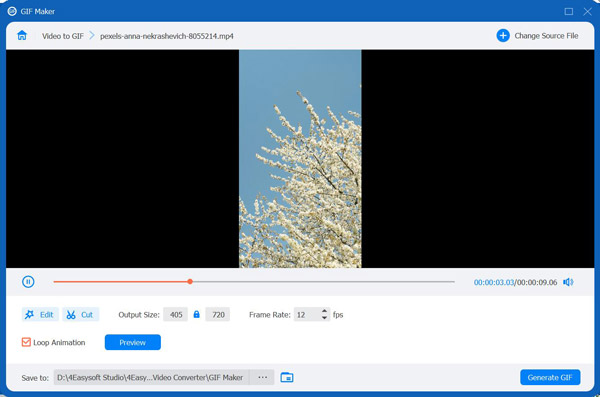
Шаг 4Затем вы также можете настроить свой размер выходных данных и Частота кадров чтобы сохранить его высокое качество и гладкость. Чтобы убедиться, что вы все еще достигаете желаемого GIF, выберите Предварительный просмотр кнопку, чтобы увидеть изменения, которые вы применили. Когда все будет удовлетворено, нажмите кнопку Создать GIF-файл кнопку, чтобы начать создание GIF-фона.
Часть 2: Как сделать фон GIF в Photoshop [Сложно]
После изучения лучшего и простого способа создания крутых фонов GIF, в этом посте рекомендуется редактор Photoshop для создания гораздо более сложных GIF. Photoshop известен как один из лучших и самых профессиональных инструментов на рынке, который обслуживает людей, желающих заниматься созданием изображений, графическим дизайном или редактированием фотографий. Этот инструмент также может предоставить вам продвинутый и потрясающий GIF; однако, как новичок, вы можете посчитать этот процесс сложным. Итак, вот шаги по созданию фона GIF с помощью Photoshop, если у вас уже есть созданные изображения:
Шаг 1Запустите фотошоп программу на вашем компьютере, выберите Файл вкладку, нажмите кнопку Скрипты из вариантов и отметьте Загрузить файлы в стек. После этого нажмите кнопку Просматривать кнопку, чтобы получить доступ к файлу изображения, который вы хотите скомпилировать и сохранить как GIF. Затем отметьте галочкой ХОРОШО кнопка.
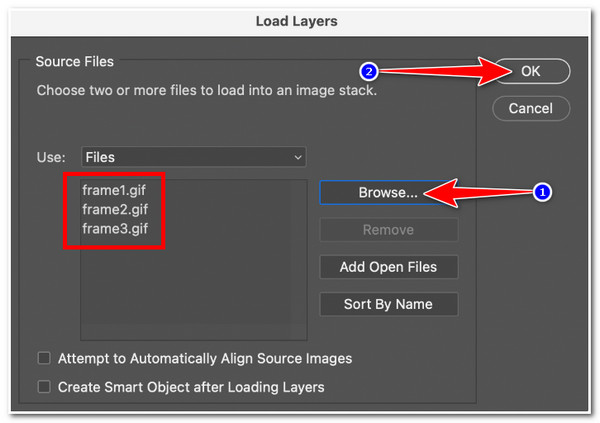
Шаг 2Перейти к навигации Окно и выберите Хронология из опций. После этого временная шкала появится под интерфейсом инструмента. Нажмите кнопку Выпадающее меню «Создать видео-шкалу времени» и выберите Создать покадровую анимацию. Затем вы увидите изображение на своей временной шкале.
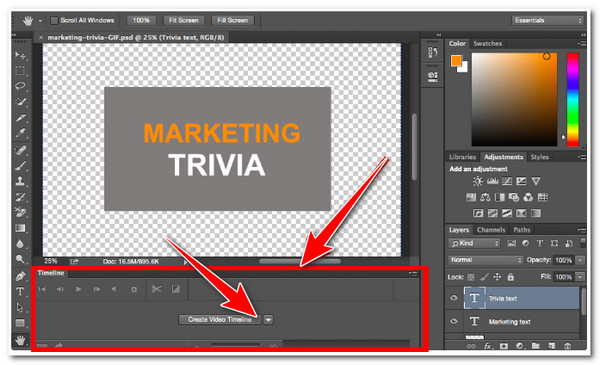
Шаг 3Далее отметьте галочкой Выбирать кнопку, выберите Все слоии нажмите кнопку Значок меню в правом углу экрана Timeline. После этого найдите Создавайте новый слой для каждого нового кадра кнопка в меню опций.
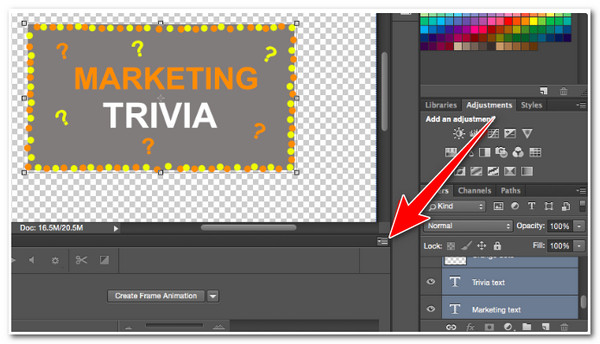
Шаг 4Затем вы можете установить для каждого кадра продолжительность времени, в течение которого он должен отображаться; просто нажмите кнопку Раскрывающееся меню времени под кадрами и выберите предпочитаемые секунды для каждого. После этого отметьте галочкой Петля и выберите, сколько раз вы хотите зациклить кадры.
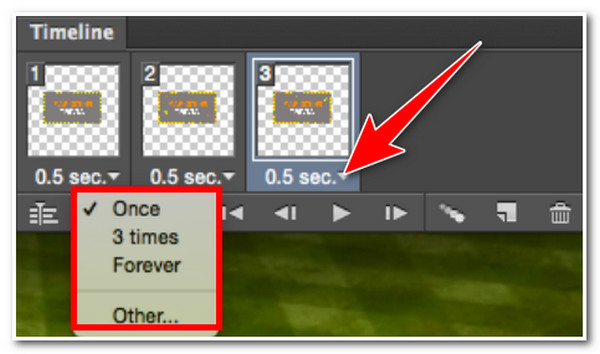
Шаг 5Наконец, если вы хотите проверить свои настройки, нажмите кнопку Значок воспроизведения, и вы увидите точный вывод. Когда результат вас устроит, перейдите на панель навигации инструмента, отметьте галочкой Вкладка «Файл», выбирать Экспорт и нажмите Сохранить для Web (устаревшая версия). Затем выберите тип файла GIF из Предустановленное выпадающее меню и выберите Сохранять кнопка для создания GIF-фона.
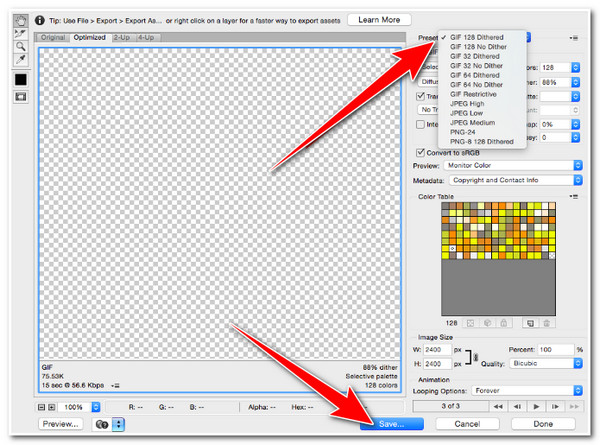
Часть 3: Подробные шаги по созданию GIF-фона онлайн бесплатно
Если вы считаете этот метод сложным и трудным для реализации, вот первоклассные онлайн-инструменты для создания GIF-фонов, которые вы можете использовать бесплатно.
1. Первым в нашем списке идет GIF-СОЗДАТЕЛЬ VEED функция. Эта функция, предлагаемая VEED, позволяет вам создать GIF со звуком из вашего видео. Вы можете импортировать различные короткие видеоклипы в инструмент и переопределять их, обрезая, разделяя, добавляя циклы и вращая клипы. Более того, вы также можете добавлять текстовые описания к своему GIF, добавляя к нему текст или подписи. С помощью этого инструмента вы можете получить желаемый фон GIF. Как его использовать? Вот основные шаги для вас:
Шаг 1Запустите браузер на вашем компьютере, найдите Создатель GIF-файлов VEED и нажмите кнопку Выберите файл для доступа к интерфейсу инструмента. Затем нажмите Загрузить файл или перетащить и отпустить видеоклипы, которые вы хотите преобразовать в GIF-файлы.
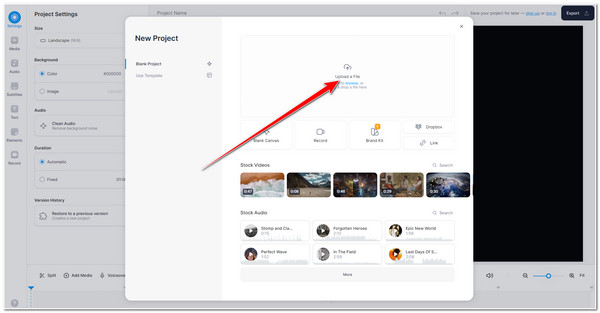
Шаг 2После импорта вы можете изменить видео, изменив скорость, обрезав длину, применив анимацию или эмодзи, добавив текст и многое другое.
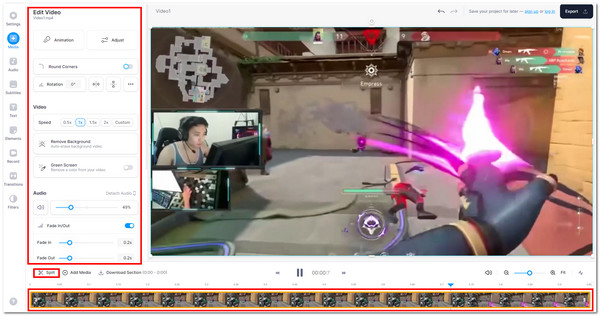
Шаг 3Если вы удовлетворены своей работой, теперь вы можете экспортировать видео в формате GIF; нажмите кнопку «Экспорт», выберите Скачать значок и выберите гифка из опций. Затем дождитесь окончания процесса загрузки.
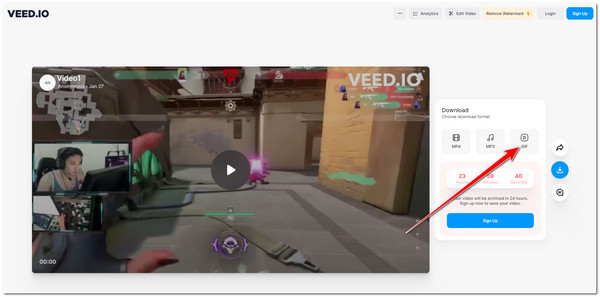
2. Еще один онлайн-инструмент, который поможет вам создать классный фон GIF, — это Фликсье. Этот инструмент также нацелен на то, чтобы предоставить пользователю простой способ создания GIF-файлов, гарантируя, что пользователи могут иметь стильные, креативные, забавные и потрясающие GIF-файлы. Более того, что делает его еще более фантастическим, так это то, что этот инструмент предлагает вам множество текстовых и видеоэффектов, анимаций, фильтров и т. д., которые вы можете применить к своему GIF-файлу. Кроме того, он поддерживает различные платформы социальных сетей, поэтому вы можете поделиться своим созданием GIF прямо сейчас. Если вы найдете это Создатель GIF-баннеров Интересно, вот основные шаги, показывающие, как создать фон GIF с помощью этого инструмента:
Шаг 1Откройте браузер и найдите Flixier GIF-создатель. После этого нажмите Начать для доступа к встроенным функциям редактора инструмента. Выберите Вкладка «Библиотека» и отметьте галочкой кнопку Импорт с Значок облака ниже. Затем выберите видео, которое вы хотите преобразовать в GIF, на своем компьютере или в других местах хранения файлов и нажмите кнопку Импортировать все кнопка.
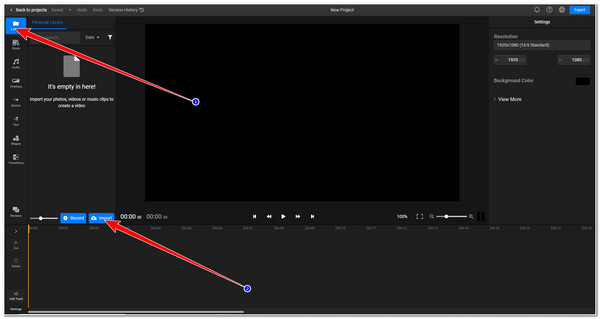
Шаг 2Далее нажмите кнопку Добавлять кнопка с Значок плюса на импортированном видеофайле, чтобы добавить его на временную шкалу. После этого вы можете обрезать длину видео, изменить его скорость, зациклить его, применить анимированный текст, добавить субтитры и т. д.

Шаг 3Удовлетворившись внесенными изменениями, вы можете поставить галочку Экспорт кнопка, выберите гифка как ваш формат файла на Сохранить файл как: выпадающее меню и нажмите кнопку Экспорт и загрузка кнопка.
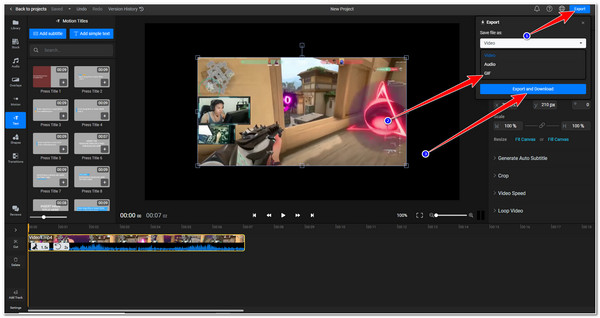
Часть 4: Часто задаваемые вопросы о том, как создавать классные фоны GIF
-
1. Как создать серию изображений для GIF-файлов в Photoshop?
Чтобы создать серию изображений в качестве подготовки к созданию GIF-файла, нажмите кнопку Вкладка «Слой», нажмите Новый, и выберите Слой. Затем перейдите к инструменту Панель слоев в правом нижнем углу интерфейса дважды щелкните имя по умолчанию, а затем введите предпочитаемое вами имя для каждого слоя. После этого отметьте галочкой Входить.
-
2. Какое разрешение лучше всего подойдет для создания GIF-фона?
Максимальное рекомендуемое разрешение для GIF — 720p, но вам нужно убедиться, что ваш GIF близок к квадратному размеру, например 480x480. Это потому, что благодаря этому разрешению вы можете избежать обрезки GIF-файлов после загрузки или распространения их на различных онлайн-платформах.
-
3. Влияет ли частота кадров на качество GIF-файла?
Да, это так! После того, как вы настроите частоту кадров вашего GIF, вам нужно сделать ее между 15 и 24 кадрами в секунду. Это нужно для того, чтобы сбалансировать качество и размер вашего GIF. Более низкая частота кадров означает меньший или маленький размер, а более высокая частота кадров приводит к более высокому качеству.
Заключение
Вот и все! Это лучшие инструменты, которые вы можете использовать для создания своего GIF-фона. Просто обратите внимание, что хотя онлайн-инструменты предлагают бесплатные версии своих функций, некоторые оставляют водяные знаки на каждом экспорте. С другой стороны, Photoshop поставляется со сложным способом создания GIF-файлов. В этом случае, если вы недостаточно разбираетесь в Photoshop, лучше выбрать альтернативу. В этом посте, 4Easysoft Total Video Converter по-прежнему будет лучшим инструментом, который вы можете использовать для создания GIF-файлов. Не только из-за его функций, но и из-за того, что это отличный инструмент для устранения упомянутых недостатков! Загрузите и установите инструмент прямо сейчас!


